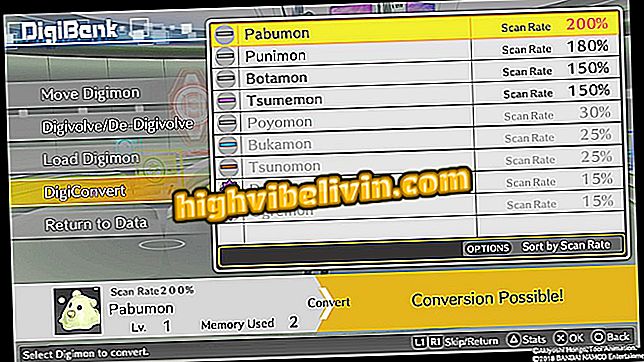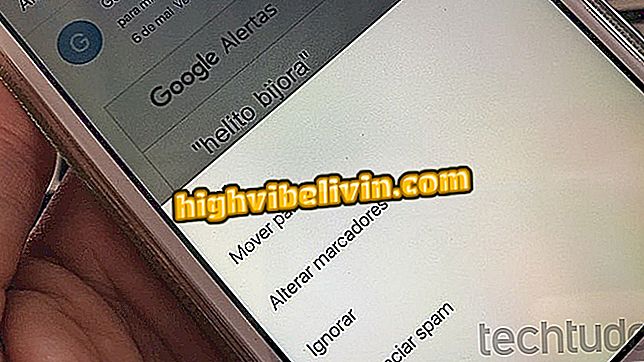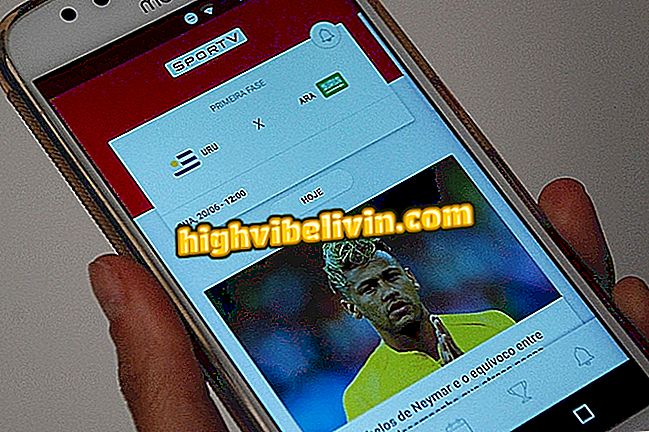Kako uporabljati ohranjevalnik zaslona na računalniku z operacijskim sistemom Windows 10
Windows 10 ponuja tudi animirani ohranjevalnik zaslona. Funkcija vam omogoča, da prilagodite zaslon računalnika z mehurčki, premikanjem 3D besedil, pasic in celo fotografij iz knjižnice, medtem ko se stroj ne uporablja. Poleg tega, da daje osebno noto, se funkcija izogiba radovednim pogledom v vaših obvestilih in e-poštnih sporočilih ter zamuja začasne zaustavitve računalnika. Orodje je postalo priljubljeno v drugih različicah Microsoftovega operacijskega sistema. Do starega orodja Windows v najnovejši različici sistema dostopate tako.
PREBERITE: Windows 95 se izkaže za 23: 7 funkcij, ki so ustvarile zgodovino

Windows 10 vam omogoča, da med mirovanjem dodate ohranjevalnik zaslona
Želite kupiti mobilni telefon, računalnik in druge popuste? Spoznajte primerjavo
Korak 1. Odprite meni "Start" in kliknite gumb zobnika za dostop do nastavitev sistema Windows 10;

Dostop do nastavitev za Windows 10
2. korak: Odprite možnost »Prilagajanje« v sistemu Windows 10;

Vstopite v meni za prilagajanje programa Windows 10.
3. V razdelku "Zakleni zaslon" kliknite "Nastavitve ohranjevalnika zaslona" na desni strani zaslona;

Dostop do funkcije ohranjevalnika zaslona v sistemu Windows 10
Korak 4. Nato se bo pojavilo okno klasičnega orodja ohranjevalnika zaslona. S seznama izberite želeni slog animacije;

Izberite vrsto zaščitnika zaslona
Korak 5. Določite, koliko časa neaktivnosti, v minutah, mora Windows počakati, da se ohranjevalnik zaslona aktivira. Pomembno je tudi, da potrdite polje "On reboot, display logon screen", da se računalnik samodejno zaklene takoj, ko je vklopljen ohranjevalnik zaslona. Na koncu kliknite "V redu", da končate namestitev.

Nastavite zakasnitev zaslona in zaklenite vhod zaščite
Tukaj. Uporabite nasvete, prilagodite računalnik in zaščitite pred vdori tretjih oseb.
Kaj je najboljši Windows vseh časov? Komentirajte.

Kaj je novega v sistemu Windows 10